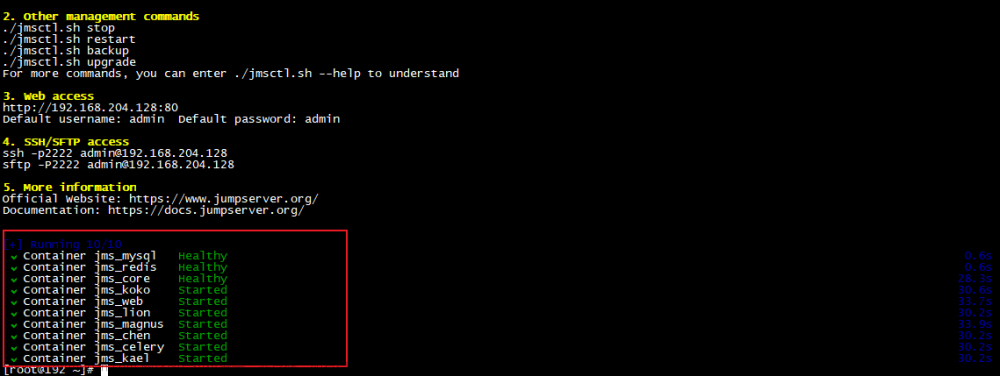华三服务器通过管理口WEB登录创建RAID1,安装Windows server 2016
通过一根网线接到H3C服务器的HDM管理口,配置IP地址为192.168.1.1:24(服务器的管理地址为192.168.1.2)
材料:
服务器:Uniserver R4900 G3
Windows server 2016(系统镜像)
一条网线
一台电脑(笔记本)可以插网线的
1.登录WEB管理
1、插上网线,配置笔记本上的IP地址为192.168.1.1

2、打开浏览器输入服务器管理IP地址(http://192.168.1.2),弹出页面输入默认的管理员账号密码(账号:admin密码:Password@_)

3、找到远程服务-远程控制台-H5 KVM,然后点击启动H5 KVM

2.配置RAID
1、会另外弹出一个WEB的远程桌面,根据提示选择F7进入引导菜单,或者del键直接进入setup界面

2、选择enter setup

3、使用键盘→选择advanced(高级选项)

4、找到并回车进入阵列卡

5、进入到阵列卡中后回车进入 Main Menu(主菜单)

6、选择configuration Mangement(配置管理)

7、进入create virtual drive(创建虚拟磁盘)

8、选择RAID级别回车select RAID Level(选择配置RAID1)

9、接下来需要配置需要的硬盘,进入select drives

10、配置硬盘,需要哪块硬盘,可以将硬盘开启或者关闭,按空格或者回车将硬盘后面的[disabled]修改为[enabled]。
Disabled:关闭;Enabled:开启;

11、选择apply changes保存
check all:将所有硬盘修改为enabled,uncheck all:将所有硬盘修改为disabled,apply changes:保存所做的配置

确认

12、保存阵列配置save configuration

需要将选项修改为enabled才能选择YES确定


创建成功

13、按F4保存退出

3.安装系统
1、退出后,重启系统,一直等就行了(要把系统盘插上或者在右上角选择系统镜像)

2、开始安装,点击下一步

3、输入秘钥或者进入在输入也可以

4、选择有窗口桌面版的

5、选择自定义,进行分配空间


6、进行分区,分配了128G作为C盘,剩下的可以进入到系统内进行分区分设置盘符

7、选中要安装系统的磁盘,点击下一步


8、设置密码

9、将没有分区的硬盘进行分区,右键此电脑-管理-右上角“工具”-计算机管理-磁盘管理


4.离线激活Windows
1、找到运行或者win+R 输入slui 4,选择中国


2、打电话,激活完成重启系统即可
 文章来源:https://www.toymoban.com/news/detail-470558.html
文章来源:https://www.toymoban.com/news/detail-470558.html
新服务器安装完成后,需要安装网卡驱动和芯片驱动
华三(H3C)新服务器安装Windows server系统后插拔网线没有反应,华三R4900 G3服务器安装网卡驱动和芯片驱动文章来源地址https://www.toymoban.com/news/detail-470558.html
到了这里,关于华三服务器R4900 G3通过管理口创建RAID1,安装Windows服务器系统(Windows server 2016)的文章就介绍完了。如果您还想了解更多内容,请在右上角搜索TOY模板网以前的文章或继续浏览下面的相关文章,希望大家以后多多支持TOY模板网!